Agregar una película a una diapositiva en PowerPoint 2011 para Mac
Agregar películas o clips de película a una diapositiva de PowerPoint en Office 2011 para Mac si necesita ayudas visuales en forma de vídeos. PowerPoint 2011 para Mac ofrece varias formas de hacer esto:
Desde el Explorador de medios: Utilice la ficha Películas y arrastre desde el navegador en PowerPoint.
Desde la barra de menú: Seleccione uno de los siguientes comandos:
Insertar-Movie-Película from del archivo: Al seleccionar esta opción, aparece un cuadro de diálogo de la película Elija. Vaya a un archivo de película o utilizar Spotlight para buscar un archivo.
Insertar-Movie-Navegador de medios: Muestra el Explorador de medios en la pestaña Películas.
Además de añadir una película a una diapositiva utilizando el Navegador de diálogo o Media Insertar película, se puede añadir una película arrastrándolo en un portaobjetos de Finder.
Mientras se selecciona el icono de la película, echar un vistazo a la cinta de opciones. Allí encontrará una fiesta de nuevas ofertas. Haga clic en la ficha Formato de la película de la cinta de opciones.
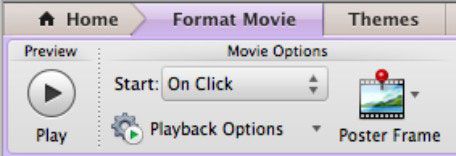
El grupo de opciones de película de ficha Película Formato de la cinta de opciones le permite establecer cómo la película se comportará como la presentación se está ejecutando:
Empezar: Elija una de estas dos opciones de este menú emergente, y su película se reproducirá automáticamente o por clic (siendo este último el valor predeterminado.)
Opciones de reproducción: Puede elegir entre las siguientes opciones de este menú emergente:
Jugar a pantalla completa: Utilice esta opción para que cuando su película se reproduce durante la presentación, la película ocupa toda la pantalla.
Ocultar Mientras Reproduciendo: Utilice esta opción para evitar que el marcador de posición de la película de ser visible cuando su presentación juegue.
Vueltas hasta parar: Su lazo voluntad película continua hasta que la para, por ejemplo, al pasar a la siguiente diapositiva.
Rebobinar después de jugar: Cuando se selecciona, esta opción hace que el archivo de la película comienza al principio cada vez que se hace clic cuando la presentación se está ejecutando.
Para ambas películas y clips de audio, se puede desactivar la barra de control de medios (los controles de juego semi-transparentes que aparecen sobre cualquier medio de comunicación, mientras que en la presentación de diapositivas modo) haciendo clic en el Slide Show ficha de la Cinta, y de-seleccionar la opción de llamada Mostrar controles de medios.
Marco del cartel: El marco del cartel es la imagen que se ve en el marcador de posición de la película. Al hacer clic en el botón de marco de póster en el grupo de opciones de película en la ficha de la película de formato de la cinta de opciones, puede elegir el marco actual o una imagen de archivo.






